Existe una herramienta en Excel que nos permite calcular el total de una fórmula obteniendo el resultado de cada una de sus partes paso a paso. Esto nos ayudará a detectar fácilmente cualquier problema en nuestras fórmulas.
Evaluar fórmulas en Excel paso a paso
Lo primero que debes hacer es seleccionar la celda que contiene la fórmula que deseas evaluar y posteriormente hacer clic sobre el botón Evaluar fórmula que se encuentra en la ficha Fórmulas dentro del grupo Auditoría de fórmulas.

Se mostrará el cuadro de diálogo Evaluar fórmula y en el cuadro Evaluación se mostrará la fórmula que será evaluada.
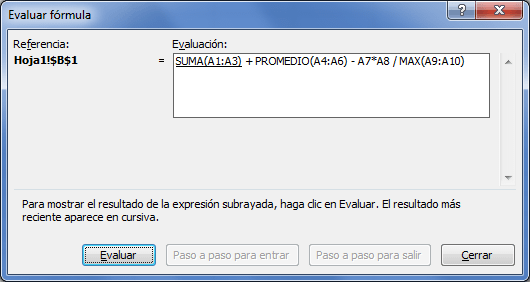
Observa que la primera operación dentro de la fórmula aparece subrayada. Esto indica que al pulsar el botón Evaluar se calculará el resultado de dicha operación. Al hacer clic en Evaluar se reemplaza el texto de la fórmula por su resultado:
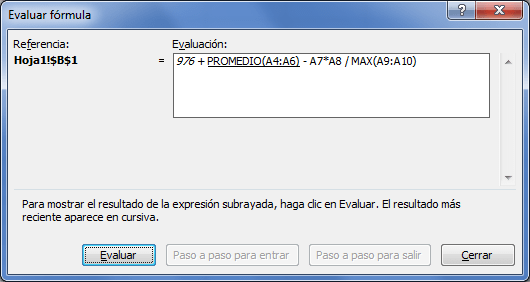
De esta manera puedes hacer clic en Evaluar tantas veces como sea necesario hasta obtener el resultado final de la fórmula. Otra característica especial de esta funcionalidad es que al encontrarse con una referencia a una celda se habilita el botón Paso a paso para entrar. En este ejemplo, al encontrarse con la celda A7 se habilita dicho botón.

Al hacer clic sobre el botón Paso a paso para entrar, Excel “investigará” cómo es calculado el valor de la celda y lo mostrará en un recuadro por debajo.
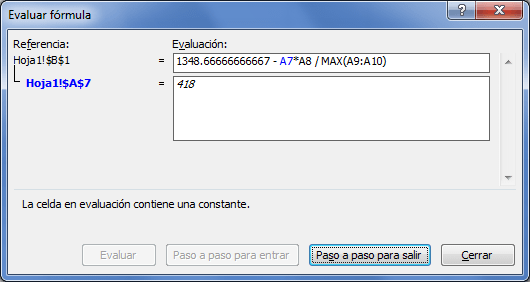
En este ejemplo Excel ha descubierto que la celda A7 contiene el valor 418. Para continuar con la evaluación de la fórmula superior solamente debes hacer clic en el botón Paso a paso para salir. Ahora observa lo que muestra Excel al evaluar la celda A8 de la fórmula:
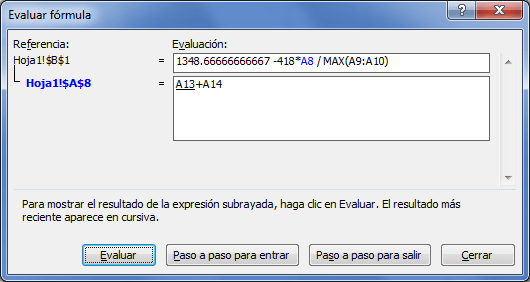
En este caso la ceda A8 es una celda que contiene una fórmula y Excel nos da la oportunidad de evaluar también dicha fórmula con el botón Paso a paso para entrar. De esta manera puedes llegar a todos los niveles de cálculo involucrados en cualquier fórmula.
No solamente podremos encontrar fácilmente los errores en nuestras fórmulas al utilizar esta funcionalidad de evaluación sino que también entenderemos mejor la manera en que Excel está realizando el cálculo de la fórmula.
Artículos relacionados
Consejo para depurar fórmulas en Excel
